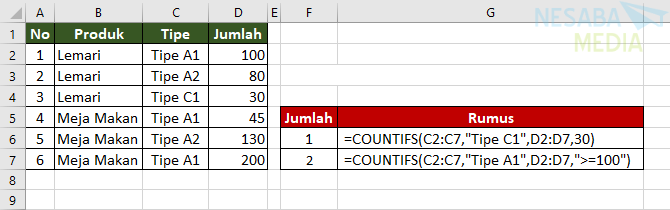Come calcolare la media in Excel usando la funzione MEDIA
Bene, prima di aver imparato come aggiungere dati alla funzione SOMMA in Excel. Ora impareremo come calcolare le medie in Excel usando la funzione MEDIA.
La funzione MEDIA viene utilizzata per calcolare o restituire il valore medio (media aritmetica) di un argomento o dati in più celle o intervalli di dati.
Dove, l'argomento può essere un numero onome, intervallo o riferimento di cella contenente numeri. Un esempio di utilizzo di questa funzione è il calcolo del voto medio di una classe in una materia specifica.
Come calcolare la media in Excel
La media è il valore medio dell'aritmeticache viene calcolato aggiungendo un gruppo di numeri e quindi dividendolo per il numero di cifre. Ad esempio, la media di 10, 10, 10, 5, 5 e 20 è 60 divisa per 6, che è 10.
Considera la sintassi della funzione MEDIA di seguito:
AVERAGE(angka1;[angka2]; ...)Di seguito è la descrizione degli argomenti nella sintassi sopra:
- numero1 è il primo argomento numerico, riferimento di cella o intervallo che si desidera ottenere una media (richiesto).
- numeri2 sono numeri aggiuntivi, riferimenti di cella o intervalli che si desidera ottenere in media per raggiungere un massimo di 255 (facoltativo).
Esempio della funzione MEDIA
Esempio 1
Considera l'esempio seguente:

Formula 1:
=AVERAGE(C2:C7)La formula sopra è utilizzata per trovare il prezzo medio del cibo nell'intervallo C2: C7 dove il risultato è 18500.
calcolo:
(21000+25000+15000+15000+20000+15000)/6=111000/6=18500Formula 2:
=AVERAGE(C2:C7, 15000)La formula sopra è utilizzata per trovare i prezzi medi degli alimenti nell'intervallo C2: C7 e il numero 15000 dove il risultato è 18000.
calcolo:
(21000+25000+15000+15000+20000+15000+15000)/7=126000/7=18000Esempio 2
Considera l'esempio seguente:
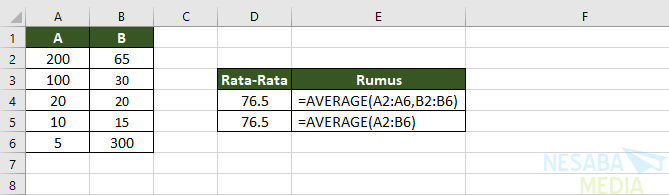
Formula 1:
=AVERAGE(A2:A6,B2:B6)La formula sopra è utilizzata per trovare il valore medio nell'intervallo A2: A7 e B2: B6 dove il risultato è 76,5.
calcolo:
(200+100+20+10+5+65+30+20+15+300)/10=765/10= 76.5Formula 2:
=AVERAGE(A2:B6)Oltre a utilizzare la formula precedente per trovare i valori medi nell'intervallo A2: A7 e B2: B6, puoi anche utilizzare la formula sopra.
Esempio 3
Considera l'esempio seguente:

Bene, se il riferimento o l'intervallo di celle contiene testo, valore logicooppure cella vuota quindi questi valori verranno ignorati (non conteggiati). Tuttavia, le celle contenenti zero (0) vengono comunque conteggiate come nell'esempio sopra.
La formula:
=AVERAGE(A2:A7)La formula sopra è utilizzata per trovare il prezzo medio del cibo nell'intervallo A2: A7 dove il risultato è 50.
calcolo:
(80+70+0)/3=150/3 = 50Esempio 3
Considera l'esempio seguente:
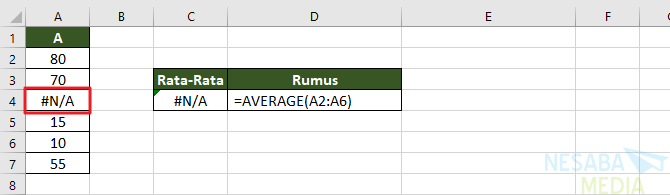
È necessario sapere che l'argomento della funzione MEDIA è nella forma di valore di errore o il testo che non può essere tradotto in numeri (# N / A) provocherà errori o errori come nell'esempio sopra.
La formula:
=AVERAGE(A2:A7)La formula sopra è utilizzata per trovare il valore medio nell'intervallo A2: A7 dove il risultato è # N / A perché nella cella A4 è presente un valore di errore (# N / A).
Questa volta la discussione è su come calcolare le medie in Excel usando una funzione o una formula MEDIA, Speriamo utile e buona fortuna. Grazie!
- MEDIA (Funzione MEDIA) - Supporto di Office | https://bit.ly/2WbAGt4
- Funzione MEDIA Excel - Classe Excel | https://bit.ly/2LXz2sC